« Inventaire » : différence entre les versions
(Page créée avec « {{Barre de navigation de l'inventaire}} Catégorie:Fichiers d'aide En accédant à votre inventaire, vous pouvez visualiser tout les objets que vous avez en votre posses... ») |
m (→top : correction fautes) |
||
| (16 versions intermédiaires par 6 utilisateurs non affichées) | |||
| Ligne 1 : | Ligne 1 : | ||
{{Barre de navigation de l'inventaire}} | <center>{{Barre de navigation de l'inventaire}}</center> | ||
[[Catégorie:Fichiers d'aide]] | [[Catégorie:Fichiers d'aide]] | ||
<br> | |||
{{Encart |'''L'inventaire'''}} | |||
<div class="cdrjob" style="width:92%; margin-left:20px;"> | |||
Les objets sont une partie essentielle du jeu. Ils vous apportent des bonus tels que des aptitudes, des attributs, de la vitesse... qui vous seront très utiles pour accomplir les différentes actions disponibles dans The West. Il en existe une multitude et chacun d'entre eux apporte ses propres bonus. | |||
<br> | |||
[[Fichier:Accéder à l'inventaire.png|link=|left]] Pour ouvrir votre inventaire et voir les objets que vous possédez, cliquez sur l'icône ci-contre située en bas de votre page de jeu. | |||
<br> | |||
L'inventaire se compose de deux parties. | |||
*La partie de droite vous permet de visualiser tous les objets que vous avez en votre possession. Le nombre d'objets total que vous pouvez stocker dans votre inventaire est illimité. Sa contenance ne réduit en aucun cas votre vitesse de déplacement sur la carte. | |||
*Et celle de gauche intitulée ''"Équipement"'', vous permet de voir ceux que vous avez sélectionnés pour vous habiller. | |||
[[Fichier:Présentation inventaire.png|link=|center|500px]] | |||
</div> | |||
<br>[[Fichier:Barre de division.png|center|150px|link=]]<br> | |||
{{Encart |'''Comment utiliser l'inventaire?'''}} | |||
<div class="cdrjob" style="width:92%; margin-left:20px;"> | |||
L'inventaire vous permet de choisir la tenue que vous désirez porter mais également de voir quels sont les objets que vous avez en votre possession. Pour vous équiper ou vous déséquiper de quelque chose, rien de plus simple! Il vous suffit de cliquer sur l'objet voulu. | |||
Plusieurs icônes figurent sur la page de votre inventaire, chacune d'entre-elles a un but bien précis. Voici à quoi elles correspondent: | |||
[[Fichier:Triage_inventaire.png|left|link=]]Cette barre vous permet de trier vos objets. Il existe dix catégories d'objets. Les ceintures, les habillements, les chaussures, les couvre-chefs, les colliers, les pantalons, les montures, les armes de duel, les fusils et les produits. Le premier onglet permet de visualiser les objets dernièrement utilisés et le dernier de voir les objets améliorables. | |||
<br> | |||
[[Fichier:Bouton Améliorer un article.png|link=|left]]Permet d'accéder aux améliorations des objets. Pour en savoir plus allez sur la page concernant les [[Amélioration d'articles|améliorations d'articles]]. | |||
<br> | |||
[[Fichier:Bouton_marchand_ambulant.png|left|link=]]Depuis votre inventaire, vous pouvez accéder au [[marchand ambulant]] grâce au bouton qui se trouve en haut de votre équipement actuel, en cliquant dessus vous pourrez acheter des objets et/ou vendre des objets inutiles ou en double dans votre inventaire. | |||
<br> | |||
[[Fichier:Gestionnaire d'équipement.png|left]]Le gestionnaire d'équipement vous offre la possibilité d'enregistrer 3 tenues (ou 20 si vous utilisez le [[Premium#Automatisation|premium automatisation]]), et de les équiper quand vous le souhaitez. Vous pouvez nommer, effacer ou remplacer les tenues. | |||
<br> | |||
[[fichier:Recherche inventaire.png|left]]Vous pouvez rechercher directement l'objet de votre choix depuis cet onglet, une fois sur la page vous n'aurez plus qu'à écrire le nom de l'objet partiellement ou complètement pour le trouver. Si vous ne trouvez pas l'objet que vous recherchez dans votre inventaire avec cet outil, vérifiez l'orthographe; si le problème persiste c'est peut-être parce que vous ne possédez pas l'objet en question. | |||
Vous pouvez aussi filtrer certains renforcements dans l'inventaire en utilisant la recherche. Par exemple, vous pouvez maintenant taper "points de vie" pour trouver les renforcements qui peuvent fournir à votre personnage une augmentation de ses points de vie. Fonctionne aussi avec tous les items qui augmentent vos aptitudes de "points de vie" | |||
</div> | |||
<br>[[Fichier:Barre de division.png|center|150px|link=]]<br> | |||
{{Encart |'''Informations diverses'''}} | |||
<div class="cdrjob" style="width:92%; margin-left:20px;"> | |||
[[Fichier:Objet impossible à porter.png|link=|left]]Tous les objets ne peuvent être équipés, certains demandent de remplir des conditions particulières. | |||
Lorsqu'ils sont impossibles à porter, les objets sont grisés (voir-ci contre).<br> | |||
Voici le détail des conditions: | |||
*Les objets ont tous un niveau. Un objet de niveau 115, par exemple, ne peut être porté par un joueur ayant un niveau inférieur à celui-ci. | |||
*Certains objets sont "équipables" selon le sexe du personnage ([[Fichier:Homme.png|link=]] ou [[Fichier:femme.png|link=]]). | |||
*D'autres uniquement en fonction de la [[Classes de personnage|classe de personnage]] choisie. | |||
<br> | |||
[[Fichier:Objet amélioré.png|link=|left]]Les objets ayant subi une amélioration au cours du jeu sont visibles grâce à l’icône jaune située en haut à gauche de l'objet (voir ci-contre). | |||
<br> | |||
</div> | |||
<br> | |||
Dernière version du 1 août 2018 à 09:20
Les objets sont une partie essentielle du jeu. Ils vous apportent des bonus tels que des aptitudes, des attributs, de la vitesse... qui vous seront très utiles pour accomplir les différentes actions disponibles dans The West. Il en existe une multitude et chacun d'entre eux apporte ses propres bonus.

L'inventaire se compose de deux parties.
- La partie de droite vous permet de visualiser tous les objets que vous avez en votre possession. Le nombre d'objets total que vous pouvez stocker dans votre inventaire est illimité. Sa contenance ne réduit en aucun cas votre vitesse de déplacement sur la carte.
- Et celle de gauche intitulée "Équipement", vous permet de voir ceux que vous avez sélectionnés pour vous habiller.
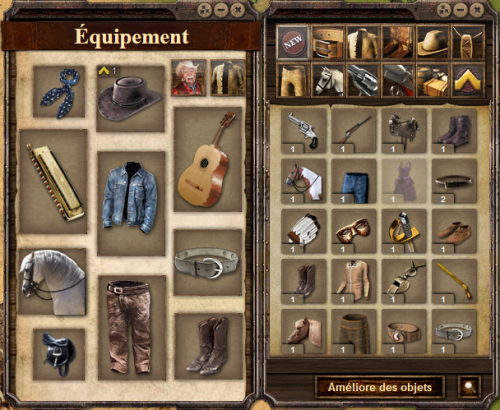
L'inventaire vous permet de choisir la tenue que vous désirez porter mais également de voir quels sont les objets que vous avez en votre possession. Pour vous équiper ou vous déséquiper de quelque chose, rien de plus simple! Il vous suffit de cliquer sur l'objet voulu.
Plusieurs icônes figurent sur la page de votre inventaire, chacune d'entre-elles a un but bien précis. Voici à quoi elles correspondent:

Vous pouvez aussi filtrer certains renforcements dans l'inventaire en utilisant la recherche. Par exemple, vous pouvez maintenant taper "points de vie" pour trouver les renforcements qui peuvent fournir à votre personnage une augmentation de ses points de vie. Fonctionne aussi avec tous les items qui augmentent vos aptitudes de "points de vie"

Lorsqu'ils sont impossibles à porter, les objets sont grisés (voir-ci contre).
Voici le détail des conditions:
- Les objets ont tous un niveau. Un objet de niveau 115, par exemple, ne peut être porté par un joueur ayant un niveau inférieur à celui-ci.
- Certains objets sont "équipables" selon le sexe du personnage (
 ou
ou  ).
). - D'autres uniquement en fonction de la classe de personnage choisie.













